Làm thế nào để download Acellus và cài đặt tài khoản? Bố mẹ hãy làm theo hướng dẫn dưới đây của BMyC nhé.
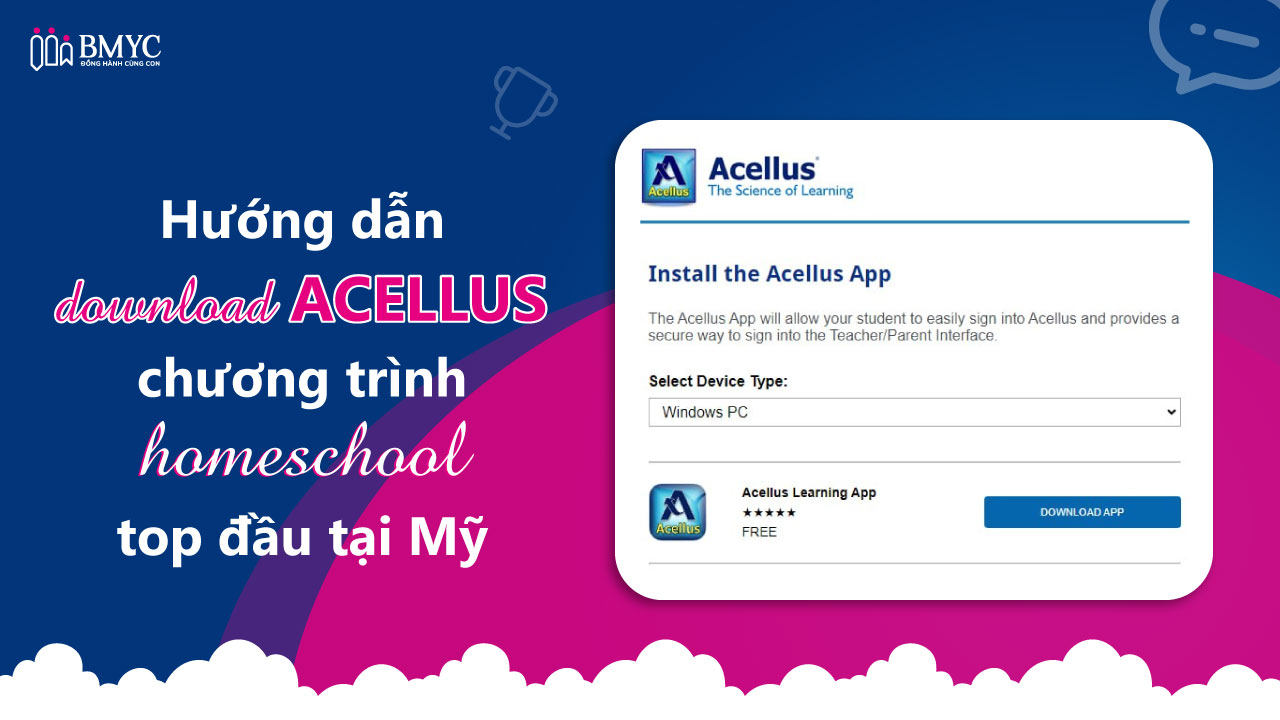
Nội dung chính
- 1. Các bước download và cài đặt Acellus
- Bước 1: Tải ứng dụng Acellus và cài đặt
- Bước 2: Đăng nhập tài khoản dành cho học sinh của Acellus
- 2. Cách thiết lập tài khoản phụ huynh Acellus
- Bước 1: Đăng ký tài khoản phụ huynh
- Bước 3: Tạo mật khẩu cho tài khoản
- Bước 4: Xác nhận tài khoản
- 3. Những điều bố mẹ cần ghi nhớ khi cài đặt và sử dụng tài khoản Acellus
1. Các bước download và cài đặt Acellus
Để download Acellus và cài đặt ứng dụng này, bố mẹ hãy thực hiện lần lượt theo các bước sau đây.
Bước 1: Tải ứng dụng Acellus và cài đặt
Truy cập App Store hoặc CH Play, tìm “Acellus” và bấm “cài đặt”.
Đối với các gia đình sử dụng máy tính (PC Windows & Mac), để download Acellus về PC, bố mẹ cần tải file cài đặt Acellus cho PC Windows tại đây.
Bước 2: Đăng nhập tài khoản dành cho học sinh của Acellus
Để truy cập tài khoản học sinh của Acellus, bố mẹ cần có ID và mật khẩu Acellus. Sau khi chọn nút “Student Sign-In”, bố mẹ hãy điền thông tin ID và mật khẩu của tài khoản, sau đó bấm “Sign In”.
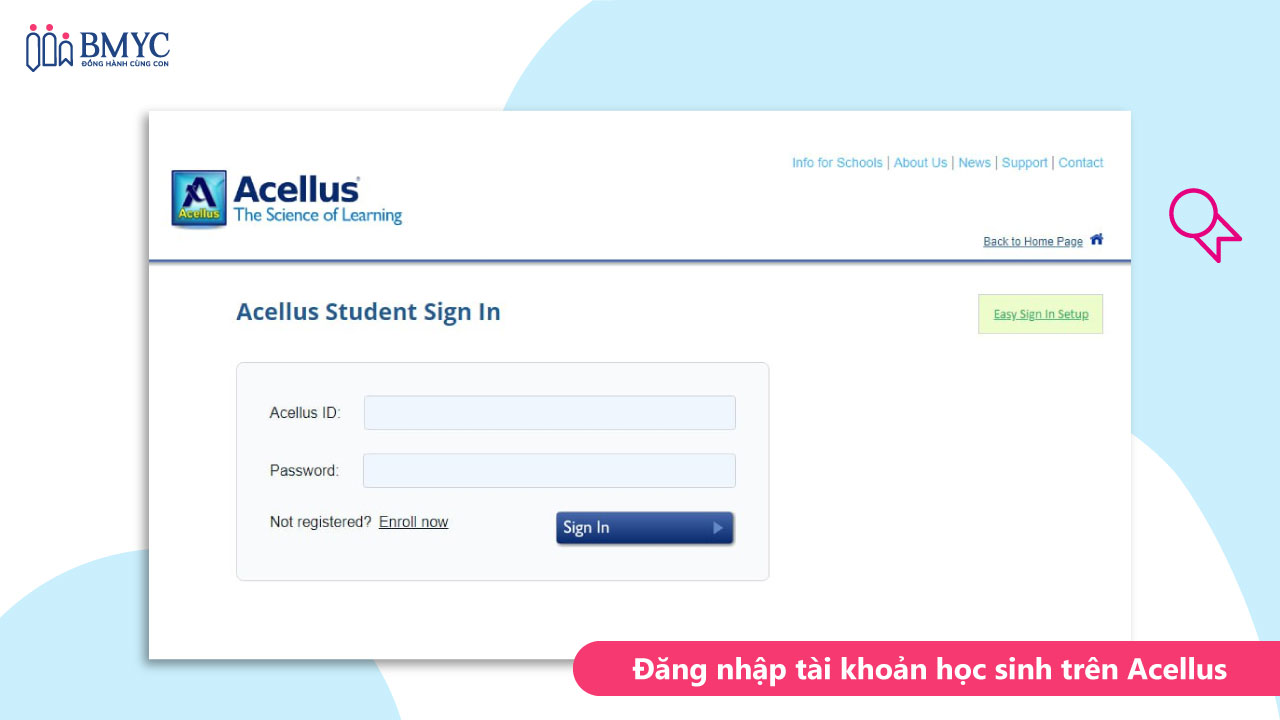
2. Cách thiết lập tài khoản phụ huynh Acellus
Để thiết lập tài khoản phụ huynh Acellus, bố mẹ hãy làm theo hướng dẫn sau:
Bước 1: Đăng ký tài khoản phụ huynh
Sau khi tải Acellus thành công, bố mẹ mở app và chọn “Teacher/Parent Sign-In”.
Lúc này, cửa sổ đăng nhập Goldkey sẽ mở ra. Bố mẹ chọn tiếp “Create a GoldKey to this Mac” để tạo GoldKey cho thiết bị.
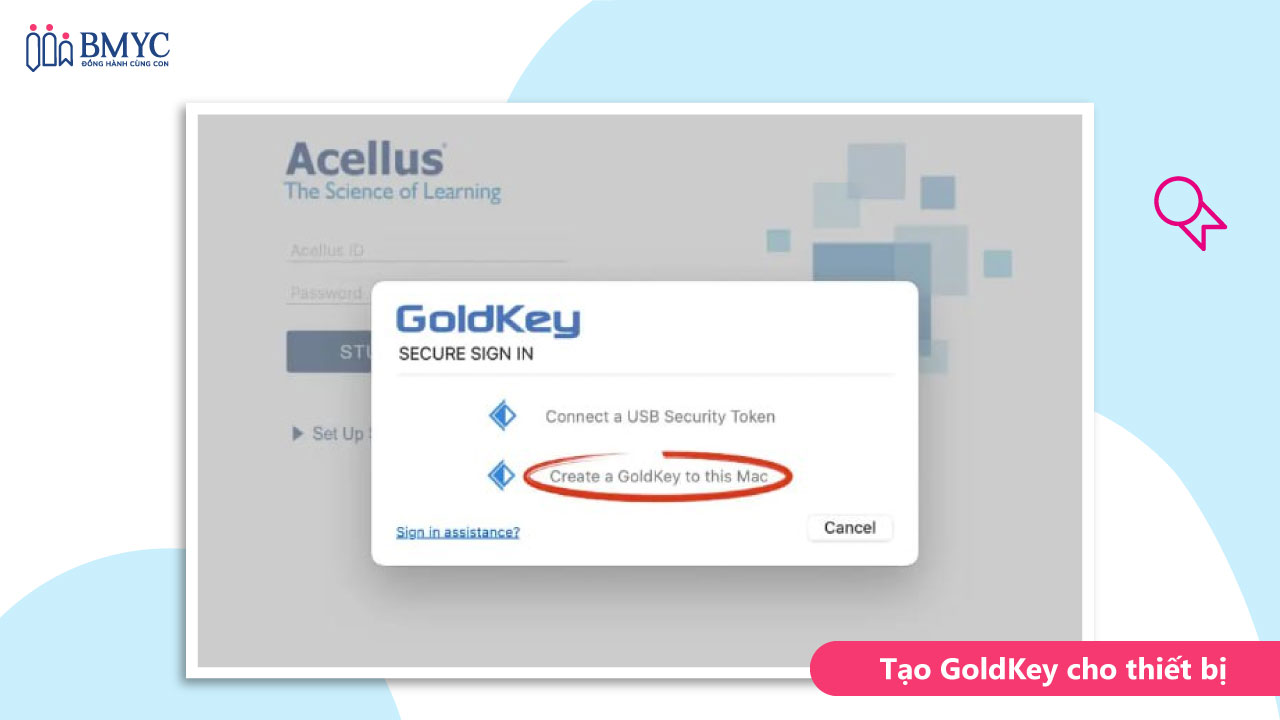
Bước 3: Tạo mật khẩu cho tài khoản
Bố mẹ tiếp tục nhập địa chỉ email đã được sử dụng khi tạo tài khoản với Power Homeschool, chọn mật khẩu và nhấn “Setup User”.
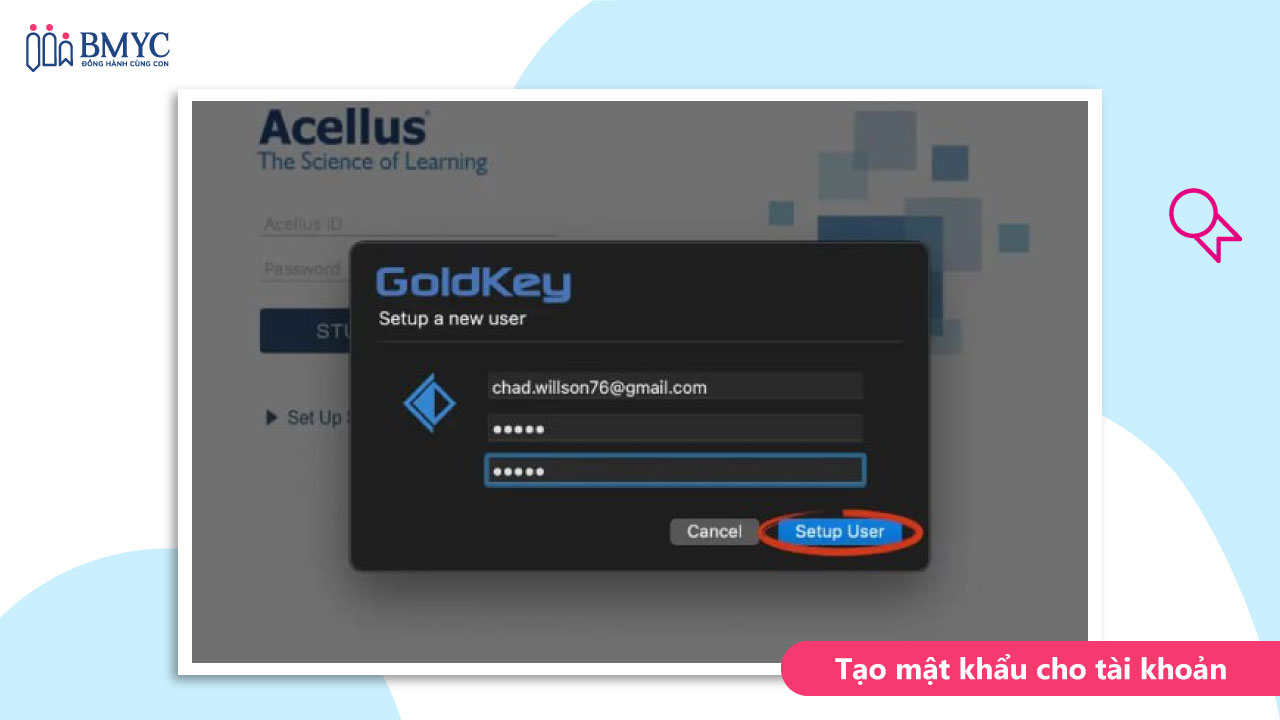
Bước 4: Xác nhận tài khoản
Hãy xác minh tài khoản của mình qua điện thoại hoặc email.
Để sử dụng xác minh qua điện thoại, bố mẹ hãy nhập số điện thoại mà mình đã sử dụng để tạo tài khoản và chọn “Send Code”.
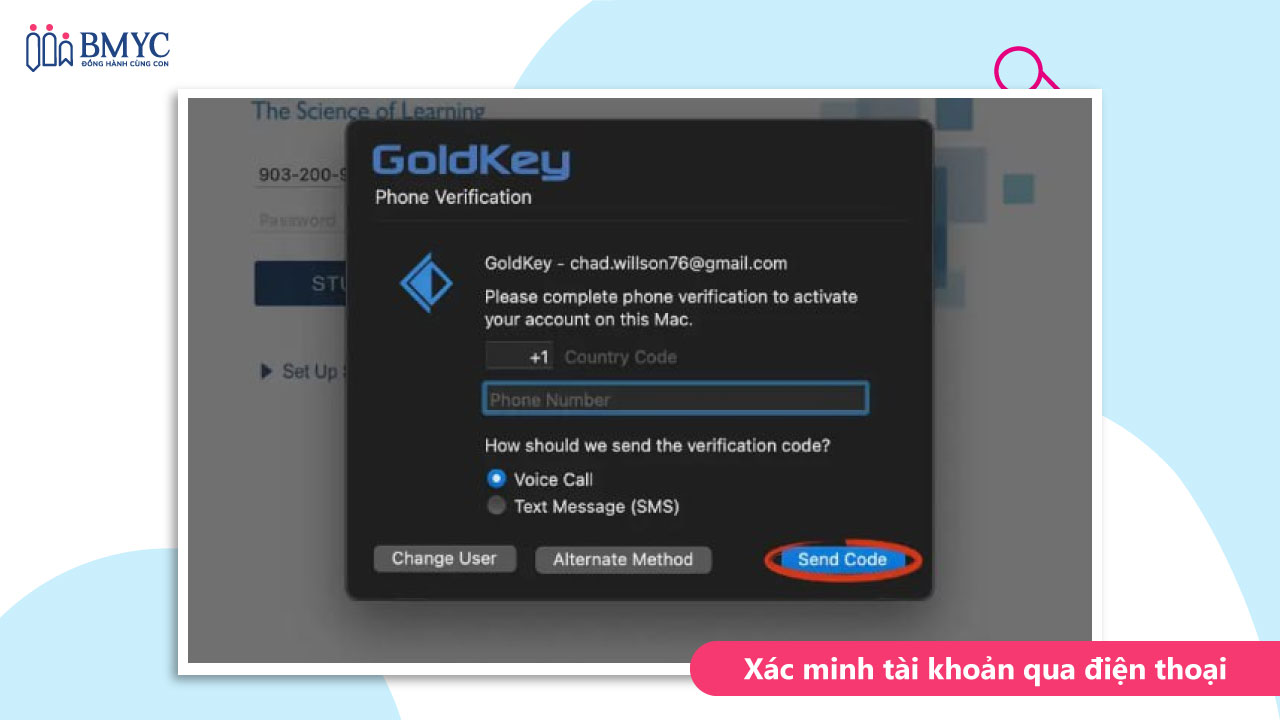
Nếu chọn xác minh email, bố mẹ hãy chọn “Alternate Method” và chọn “Verify Email”.
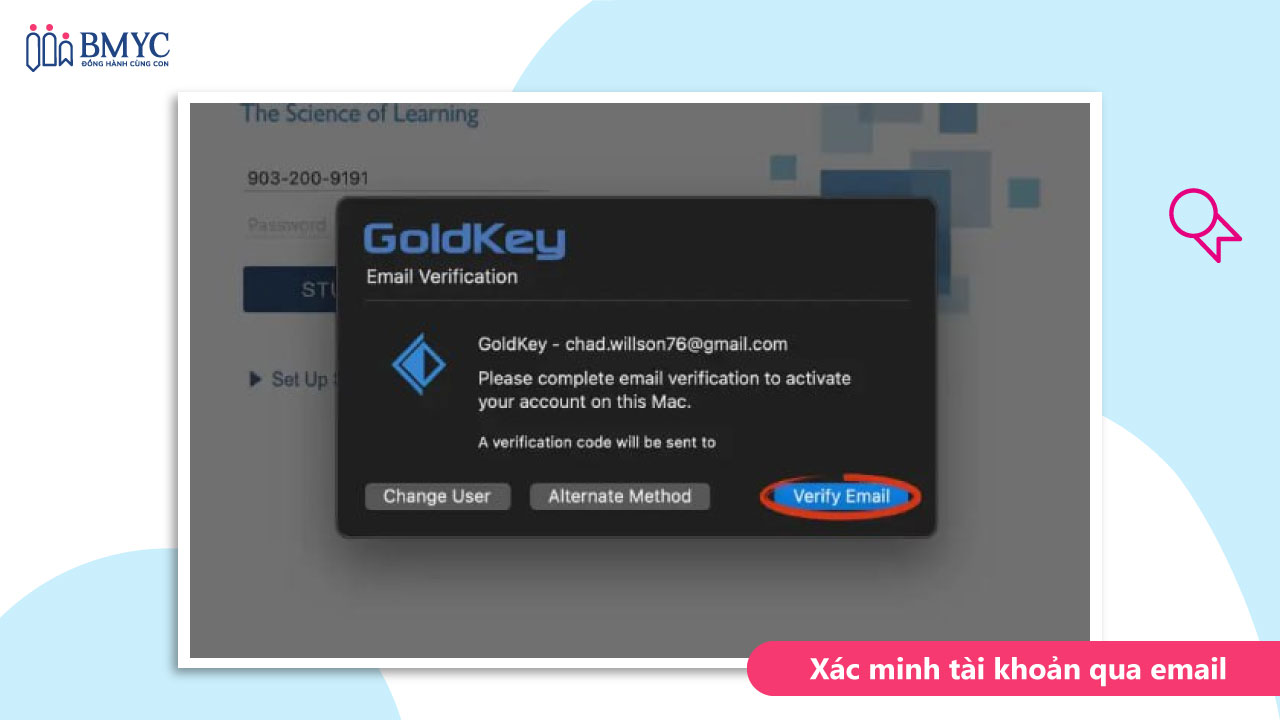
Cuối cùng, hãy nhập mã xác minh có 6 chữ số và chọn “Verify Code”.
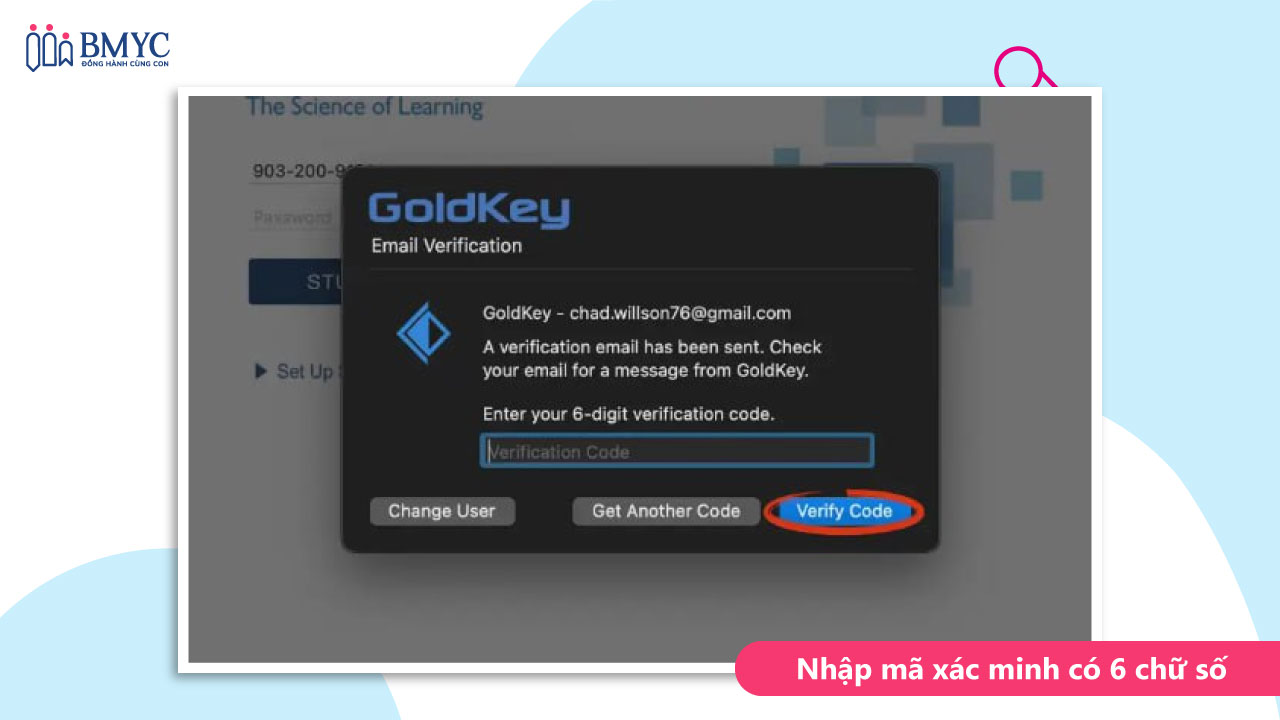
3. Những điều bố mẹ cần ghi nhớ khi cài đặt và sử dụng tài khoản Acellus
Có 3 điều bố mẹ cần nhớ trong quá trình cài đặt và sử dụng Acellus.
Thứ nhất, không đóng cửa sổ đăng nhập Goldkey trong lúc chờ lấy mã xác minh. Nếu đóng cửa sổ này, bố mẹ sẽ phải chờ để gửi lại mã đăng nhập.
Thứ hai, cần nhập chính xác mã đăng nhập. Nếu có nhiều lần nhận mã đăng nhập thì mã số đúng sẽ là mã số mà bố mẹ nhận được gần đây nhất.
Thứ ba, không cung cấp tài khoản và mật khẩu Acellus cho bất kỳ ai để đảm bảo tính bảo mật của tài khoản.
Bố mẹ hãy làm theo hướng dẫn download Acellus của BMyC và hãy cho con học sớm nhất có thể. Nếu có thắc mắc gì về việc download Acellus, bố mẹ đừng quên để lại câu hỏi cho BMyC nhé.
Tham gia Group Bố mẹ yêu con ngay để được tư vấn và hỗ trợ trong việc chọn lựa phương pháp học tiếng Anh online cho bé phù hợp và lộ trình để đạt được mục tiêu học tập cho con một cách hiệu quả nhất!
Xem Thêm: